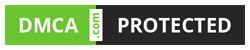Forzar Counter-Strike-2 a FHD Cuatro Tercios [4:3]
Publicado El: 27 de septiembre de 2024
Jugar CS2 a 4:3 puede reducir su calidad grafica por el estiramiento de pixeles automático que se realiza por tener una pantalla grande caso de la mayoría de personas con monitores FHD a resoluciones 1920x1080p pero te da mayor ventaja al ser los modelos más anchos que ves físicamente entre usuario y monitor aunque esto se puede mejorar y tener el juego fino sin dientes de sierra que obstaculicen la visión que tienes del juego.
Con esta guía crafteada acá mismo podrás tener tu CS2 a 4:3 en el mismo monitor FHD 1080P pero a una resolución de 1920x1440p.
- Requisitos:
- GPU AMD RADEON / nvidia.
- monitor FHD 1920x1080p.
- Tener actualizados los drivers de tu GPU, si no los tienes actualizados puedes conseguirlos acá: Display Drivers.
- Tener configurado el juego en pantalla completa y funcionando correctamente antes de empezar.
En la prueba que hemos hecho se utilizaron 2 monitores de 165hz ASUS si tiene más hertz deberás hacer la conversión por ti mismo ya que se sacrificaron 35hz en el proceso para hacer funcionar a la nueva resolución del escritorio.
no nos hacemos responsables por daños o errores de tu hardware hazlo bajo tu propia responsabilidad.
PARTE 1:
Para AMD RADEON:
Abrir Panel de AMD y localizar la sección de pantalla y realizar los siguientes cambios: Ojo solo los 3
del lado Izquierdo.
Super Resolución Virtual: Activado
Escalado de GPU: Activado
Modo de escalado: Panel Completo
(en la parte derecha inferior ya tengo creada mi resolución personalizada de 1920x1440p)
(Esta resolución será visible en configuración de pantalla, puedes probarla para asegurarte que todo salió bien, si tu pantalla se queda en negro presiona la barra espaciadora o espera que se revierta automáticamente y revisa si colocaste bien todos los datos)
Para NVIDIA:
Es mucho más sencillo crear la resolución personalizada en el panel de nvidia.
Abres el panel de control de NVIDIA, ve al apartado pantalla en el lateral izquierdo y presiona en cambiar la resolución.
Elije el monitor principal donde se ejecuta tu juego y Presiona el botón Personalizar en el apartado 2. elija la resolución.
Presiona Crear resolución personalizada...
coloca los datos encerrados en verde exactamente igual.
presiona en el botón prueba luego el botón si.
recuerda activar la casilla: Habilitar resoluciones no expuestas por esta pantalla. Y presiona en aceptar finalmente.
(esta resolución puede que no sea visible desde configuración de pantalla)
para activar la resolución debes hacerlo desde el mismo panel acá el ejemplo:
Si tu monitor tiene más resolución Hertz (Hz) no te recomendamos hacer ningún paso sin tener un monitor secundario. Si logras encontrar alguna config para otras resoluciones o Hz cuéntanos para agregarlos a la guía.
Faltan=
1920x1080p a 180Hz - 200Hz - 240Hz - 280Hz - 300Hz - 360Hz - 500Hz nativo convertir a 2560x1800p a ???Hz
2560x1440p a 144hz - ???Hz nativo convertir a 2560x1800p a ???Hz
1920x1080p a 144Hz próximamente agregado.
PARTE 2:
Nuestra nueva resolución no será detectada por CS2 así que debemos forzarla
vea al directorio de steam y localiza la siguiente ruta:
Folder raiz Steam\userdata\TU USER SON UNOS NUMEROS\730\local\cfg
justo este archivo de texto ábrelo:
cs2_video.txt
cambia la siguiente info:
(este archivo nos permite manipular la resolución dentro del juego)
Ahora cada que abres cs2 recuerda antes debes de colocar la resolución que hemos creado.
En el caso de AMD RADEON aparecerá en configuración de pantalla (click derecho en el escritorio / escala)donde normalmente cambiamos la resolución de nuestro monitor.
En el caso de NVIDIA lo debes de hacer desde el panel como se indica anteriormente.
y eso es todo.
ejemplos:
(Resolución 1280x1024p 165Hz corriendo en monitor FHD 1920x1080p 165Hz)
(Resolución 1920x1440p 130Hz corriendo en monitor FHD 1920x1080p de 165Hz)
Compara las diferencias y cuéntanos que tal te ha ido con el 25% de más anchura general del juego.
(gracias imgur.com por borrar las imágenes y capturas con propia autoría, se han restablecido gracias a un backup, imgur nunca dio aviso de nada simplemente borro el contenido)